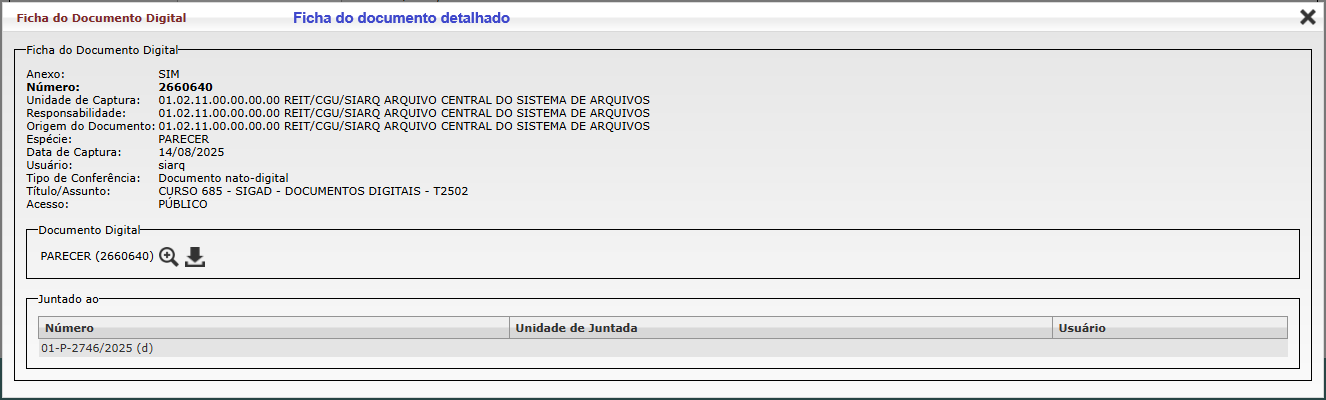Ao acessar esta funcionalidade, a seguinte tela é exibida:

Para que uma consulta seja realizada, é preciso preencher pelo menos um filtro relevante, que está destacado com o sinal de mais (+).
A seguir, vamos priorizar a explicação de cada um desses filtros relevantes:

FILTROS RELEVANTES
- Número do Documento: informe o número do documento. Este número pode ser de protocolo ou de registro, no formato número/ano, ou pode ser o identificador de um documento capturado. Exemplo de identificador: PARECER (2660640) - neste caso, o identificador é o número 2660640 (
 ).
).
- Espécie/Tipo: informe a espécie ou o tipo do documento. Exemplos: ofício, memorando, termo de convênio etc.
- Título/Assunto: informe o título/assunto (ou parte dele) do documento.
Botão Pesquisar: utilizado para fazer a pesquisa com base nos campos preenchidos.
Botão Limpar: utilizado para apagar os dados preenchidos e os resultados encontrados, permitindo a realização de uma nova consulta.
INFORMAÇÃO IMPORTANTE
Se o campo Data de Upload não for preenchido, o sistema consultará os documentos digitais inseridos no SIGAD/Unicamp nos últimos três meses. Portanto, se não estiver pesquisando documentos recentes, recomendamos que este campo seja preenchido com datas mais abrangentes, desde que não ultrapasse o período de um ano. Exemplo: o sistema não aceitará o intervalo de 01/01/2023 a 31/12/2024, pois o período informado ultrapassa um ano. Neste caso, recomendamos que a pesquisa seja feita informando o período 01/01/2023 a 31/12/2023 e depois outra pesquisa informando o período de 01/01/2024 a 31/12/2024.
FILTROS NÃO RELEVANTES
- Fórmula Diplomática: informe o número de origem do documento ou o "título" atribuído a ele na árvore de documentos.
- Data de Upload: informe o período (data inicial e final) de inclusão dos documentos no SIGAD/Unicamp. Se este campo não for preenchido, o sistema pesquisará inclusões realizadas nos últimos três meses.
- Data de Produção: informe o período (data inicial e final) de produção dos documentos.
- Origem Externa à Unicamp: selecione esta opção se estiver pesquisando documentos que não pertençam à Unicamp, ou seja, que foram produzidos por outras instituições.
- Origem do Documento: informe a unidade/órgão ou a instituição externa de origem do documento. Se a opção "Origem Externa à Unicamp" estiver desmarcada, este campo aceita códigos de órgão da Unicamp; a lupa disponível ao lado do campo pode ser utilizada caso o usuário desconheça o código de origem do documento. Se a opção "Origem Externa à Unicamp" estiver marcada, este campo deve ser utilizado para informar o nome da instituição de origem do documento.
LISTA DE RESULTADOS
Após preencher todas as informações necessárias, clique em Pesquisar para realizar a consulta. Os resultados serão exibidos da seguinte forma:
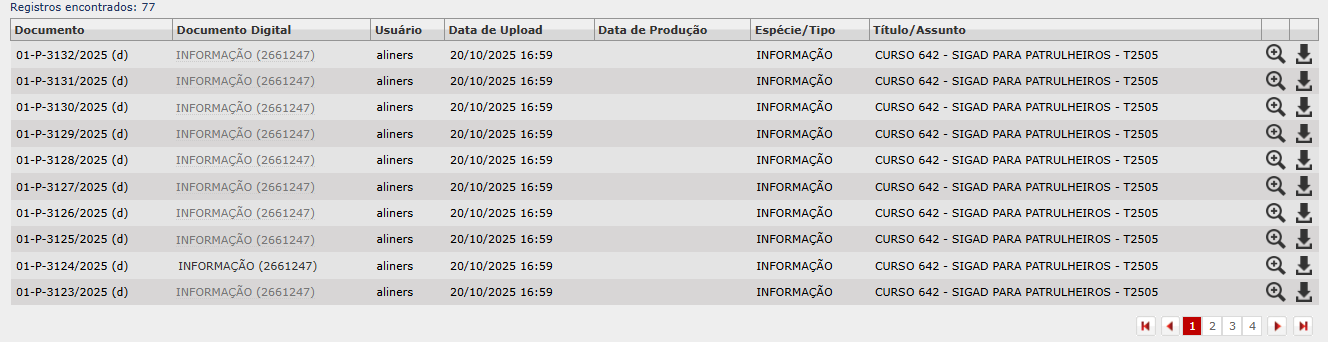
São exibidos os seguintes dados dos documentos: Documento, Documento Digital, Usuário, Data de Upload, Data de Produção, Espécie/Tipo e Título/Assunto.
- Documento: exibe o número de protocolo ou registro ao qual o documento digital pertence.
- Documento Digital: exibe o identificador do objeto digital (documento em PDF).
- Usuário: exibe o login do usuário responsável pela inclusão do documento digital no sistema.
- Data de Upload: indica a data/hora em que o documento digital foi incluído no sistema.
- Data de Produção: exibe a data de produção do documento, quando houver.
- Espécie/Tipo: exibe a espécie/tipo do documento digital.
- Título/Assunto: exibe o título/assunto do documento digital.
O ícone de lupa  é utilizado para visualizar o conteúdo do documento, quando o usuário tiver permissão.
é utilizado para visualizar o conteúdo do documento, quando o usuário tiver permissão.
O ícone de download  é utilizado para baixar o documento digital na máquina do usuário, quando este tiver permissão.
é utilizado para baixar o documento digital na máquina do usuário, quando este tiver permissão.
Ao clicar sobre o número do documento digital, a ficha deste documento será exibida numa janela pop-up:

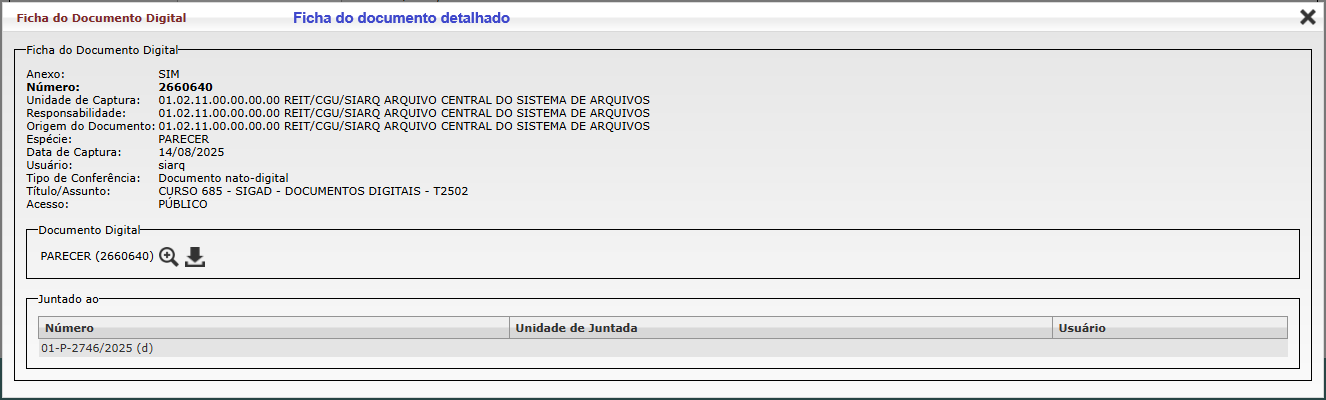
Todas as colunas são reordenáveis (de forma crescente e decrescente) e a reordenação é feita através do clique no nome da coluna desejada.



 ).
).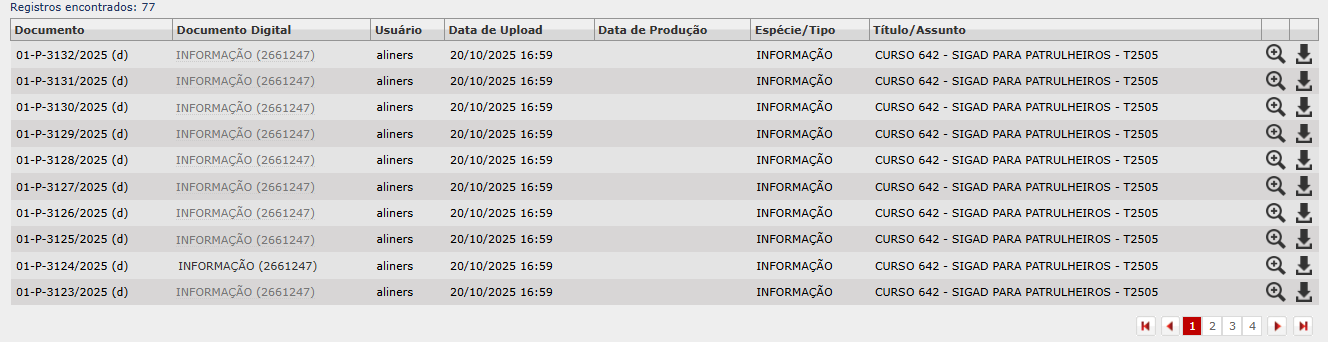
 é utilizado para visualizar o conteúdo do documento, quando o usuário tiver permissão.
é utilizado para visualizar o conteúdo do documento, quando o usuário tiver permissão. é utilizado para baixar o documento digital na máquina do usuário, quando este tiver permissão.
é utilizado para baixar o documento digital na máquina do usuário, quando este tiver permissão.